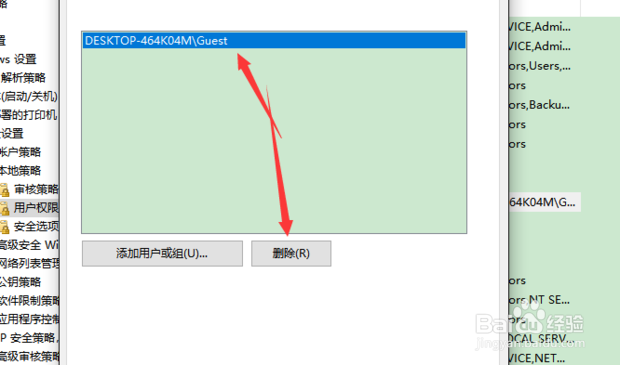1、按Windows+R进入运行窗口。
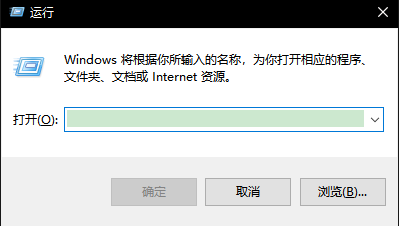
2、输入gpedit.msc,点击确定。
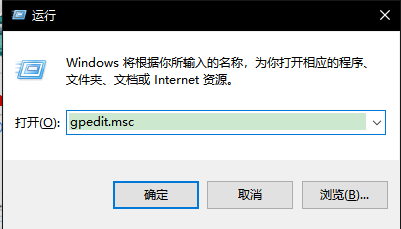
3、依次点开——计算机配置——windows设置——安全设置——本地策略——安全选项。
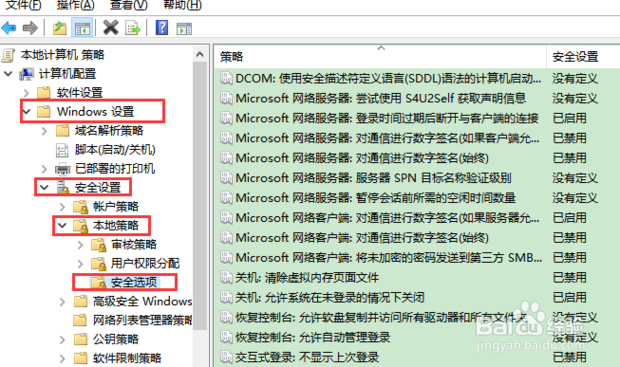
4、在右边的列表中找到并双击“网络访问:本地帐户的共享和安全模型”。

5、选择“仅来宾-对本地用户进行身份验证,其身份为来宾”之后,点击确定。

6、找到“帐户:来宾帐户状态”。

7、双击后选择“已启用”。

8、点击用户权限分配。

9、双击“从网络访问次计算机”。

10、点击添加用户或组。

11、输入Guest,点击确定。

12、找到“拒绝从网络访问这台计算机”,双击打开。

13、然后删除Guest账户即可。